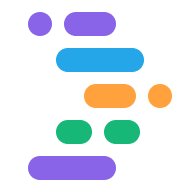Project IDX は、AI を活用したソリューションで開発ワークフローを chatbot です。Gemini in IDX のチャット アシスタンスを使用する前に、 必ず Gemini をワークスペースに追加します。
詳しくは以下をご覧ください。 生成コード アシスタンス。
Gemini Chat でコードに関するサポートを受ける
Project IDX を開きます。まだ行っていない場合は Gemini をワークスペースに追加します。
ワークスペースの下部にある Gemini アイコンをクリックするか、 Cmd+Shift+Space(ChromeOS、Windows、Linux では Ctrl+Shift+Space)キー: Gemini チャット サイドバーが表示されます。
Gemini に質問し、コードの提案を取得します。
Gemini Chat でスラッシュ コマンドを使用する
スラッシュ コマンドを使用すると、Gemini Chat が提供する出力を確認できます。
ショートカットはスラッシュ(/)で始まる。先頭に「/」と入力します
Gemini とのチャット プロンプトを入力し、リストから目的のアクションを選択します。
使用できます。
たとえば、/generate は、コード スニペットを生成するプロンプト ショートカットとして機能します。 「/generate」と入力し、その後に目的の簡単な説明を入力します。
「/generate css for a black background」と指定すると、次のコード スニペットが返されます。
body {
background-color: black;
}
/* This CSS code sets the background color of the <body> element to black. This will make the background of the entire web page black. */
チャット スレッドの管理
Gemini とのチャット内でトピックを分けておくには、 別のスレッドに移動できます。トピックに応じて以前のスレッドに戻ることができます。
新しいチャットを開始するには:
プラスアイコンをクリックするか、チャットのプルダウンから [新しいチャット] を選択します。 選択します。
プロンプトを入力します。
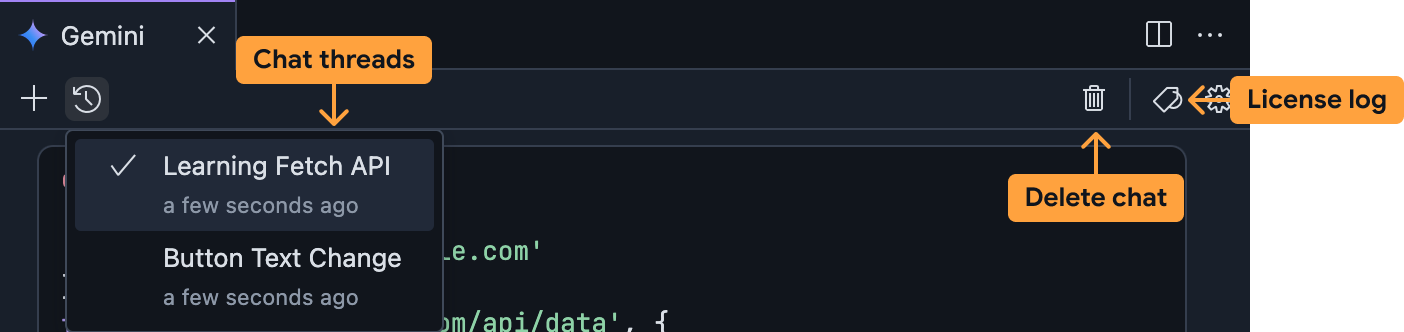
別のチャット スレッドに切り替えるには:
チャットのヘッダーバーで、チャット スレッドのプルダウンを開きます。
アクセスするチャット スレッドを選択します。
そのチャット スレッドを続けるか、以前の Gemini in IDX とのチャットを確認してください。
チャット スレッドを削除するには:
Google Chat の [チャット スレッド] プルダウンから、削除するチャット スレッドを選択します。 クリックします。
チャットのヘッダー バーにあるゴミ箱アイコンをクリックします。次の内容を確定します: チャット スレッドを削除できます。
チャットでコード引用を表示
提案されたコードを検証できるように、IDX はコードに関する情報を 関連付けられているライセンスですコードの完全なログは Gemini チャット ウィンドウから引用するには、ライセンスログ アイコンをクリックします。 をクリックします。
![]()
Google コードの引用について詳しくは、以下をご覧ください。 生成コード アシスタンス。